通过补丁+激活码可以激活到2099年,前面IDEA安装都是一样的,主要是后面的步骤,注意看后面就行~
申明:本教程 IntelliJ IDEA 破解补丁、激活码均收集于网络,请勿商用,仅供个人学习使用,如有侵权,请联系作者删除。若条件允许,希望大家购买正版 !
![图片[1]-最新IntelliJ IDEA 2021.3最新激活破解教程(可激活至2099年)-老鱼的储物柜](https://www.laoyubb.com/wp-content/uploads/2022/05/2022050815365117.png)
笔者试了网上几乎所有的 IDEA 破解方案,发现两种靠谱的破解方法(这两种都是亲测成功的),都配上了详细的图文教程,在这里分享给大家,小伙伴们二选一即可:
第一种:? (补丁)无限重置 IDEA 30天试用期;
PS: 第一种仅适用于 IDEA 2021.2.2 (包含 2021.2.2 版本) 以下版本,可下载 IDEA 历史版本来使用。
第二种:? (补丁+激活码)可激活 IDEA 到 2099 年,即本文教程所写的,具体步骤跟着下面的图文教程一步一步来就行,一分钟即可搞定,过程也非常简单。无图无真相,下面截图是成功激活到 2099 的:
PS: 这里要感谢雨落无影大佬分享的补丁~ nbility~
![图片[2]-最新IntelliJ IDEA 2021.3最新激活破解教程(可激活至2099年)-老鱼的储物柜](https://www.laoyubb.com/wp-content/uploads/2022/05/2022050815380547.png)
![图片[3]-最新IntelliJ IDEA 2021.3最新激活破解教程(可激活至2099年)-老鱼的储物柜](https://www.laoyubb.com/wp-content/uploads/2022/05/202205081538229.png)
注意
- 本教程适用于 IntelliJ IDEA 2021.3 以下所有版本,请放心食用~
- 本教程适用于 JetBrains 全系列产品,包括 IDEA、Pycharm、WebStorm、Phpstorm、Datagrip、RubyMine、CLion、AppCode 等。
- 本教程适用 Windows/Mac/Linux 系统,文中以 Windows 系统为例做讲解,其他系统按照教程顺序即可。
前言
IDEA 目前已经更新到最新的 2021.3 版本了,群里的小伙伴私聊问我,最新的 2021.3 版本是否可以用之前那种激活到 2099 年的方式呢?
一番折腾,发现还真成功了,仅以下文记录本人 IntelliJ IDEA 2021.3 版本的激活破解到 2099 年的全过程,步骤非常详细哟~
PS: IDEA 前面的安装步骤还是一样,主要是安装 IDEA 成功后面的步骤~
第一步: 下载最新的 IDEA 2021.3 版本安装包
我们先从 IDEA 官网下载 IDEA 2021.3 版本的安装包,下载链接如下:
https://www.jetbrains.com/idea/download/
![图片[4]-最新IntelliJ IDEA 2021.3最新激活破解教程(可激活至2099年)-老鱼的储物柜](https://www.laoyubb.com/wp-content/uploads/2022/05/2022050815392370.png)
点击下载,静心等待其下载完毕即可。
第二步: 先卸载老版本的 IDEA
注意,如果电脑上之前有安装老版本的 IDEA, 需要先卸载干净,否则可能安装失败!
注意,一定要先卸载干净掉老版本的 IDEA。
1.笔者之前安装了老版本的 IDEA, 所以要先卸载,未安装老版本 IDEA 的小伙伴直接跳过,看后面步骤就行:
![图片[5]-最新IntelliJ IDEA 2021.3最新激活破解教程(可激活至2099年)-老鱼的储物柜](https://www.laoyubb.com/wp-content/uploads/2022/05/2022050815400646.png)
卸载成功后,点击关闭:
![图片[6]-最新IntelliJ IDEA 2021.3最新激活破解教程(可激活至2099年)-老鱼的储物柜](https://www.laoyubb.com/wp-content/uploads/2022/05/2022050815402968.png)
卸载成功后,双击刚刚下载好的 idea exe 格式安装包, 打开它;
第三步: 开始安装 IDEA 2021.3 版本
2.安装目录默认为 C:\Program Files\JetBrains\IntelliJ IDEA 2021.1.3, 这里笔者选择的是默认路径:
![图片[7]-最新IntelliJ IDEA 2021.3最新激活破解教程(可激活至2099年)-老鱼的储物柜](https://www.laoyubb.com/wp-content/uploads/2022/05/2022050815405560.png)
3.勾选自己想要创建的桌面快捷方式,笔者的操作系统是 64 位的,所以勾选的 64 位快捷方式:
![图片[8]-最新IntelliJ IDEA 2021.3最新激活破解教程(可激活至2099年)-老鱼的储物柜](https://www.laoyubb.com/wp-content/uploads/2022/05/2022050815411319.png)
4.点击 Install :
![图片[9]-最新IntelliJ IDEA 2021.3最新激活破解教程(可激活至2099年)-老鱼的储物柜](https://www.laoyubb.com/wp-content/uploads/2022/05/2022050815415960.png)
5.安装完成后,勾选 Run IntelliJ IDEA,点击 Finish 运行软件:
![图片[10]-最新IntelliJ IDEA 2021.3最新激活破解教程(可激活至2099年)-老鱼的储物柜](https://www.laoyubb.com/wp-content/uploads/2022/05/2022050815421771.png)
IDEA 运行成功后,会弹出下面的对话框,提示我们需要先登录 JetBrains 账户才能使用:
![图片[11]-最新IntelliJ IDEA 2021.3最新激活破解教程(可激活至2099年)-老鱼的储物柜](http://www.itmind.net/wp-content/uploads/2022/02/1649769163-402d19e50fff44c.png)
这里我们先不管,先点击 Exit 退出,准备开始运行激活脚本。
第四步:清空 IDEA 以前使用过的激活方式【非常重要】
运行激活脚本之前,如果你之前安装过 IDEA, 且手动为 IDEA 修改过 hosts 文件,那么添加的配置,记得要删除;引用过的补丁也要移除掉等, 不然可能会与本文提供的补丁有冲突,出现各种奇奇怪怪的问题。
如果没有动过 hosts 文件,则不用管,继续走下面的步骤。
第五步:开始激活
下载激活脚本
先通过网盘下载好激活补丁,打开文件夹如下:
注意:激活脚本文末获取!
![图片[12]-最新IntelliJ IDEA 2021.3最新激活破解教程(可激活至2099年)-老鱼的储物柜](http://www.itmind.net/wp-content/uploads/2022/02/1649769268-f82e0d5397ae265.jpg)
6.等待 IDEA 2021.1.3 运行, 中间会先弹出一个注册框,我们勾选 Evaluate for free, 点击 Evaluate, 先试用30天:
可以看到,相比较激活补丁之前的版本,新版本补丁z大新加了两个文件夹:
scripts: 放置了相关脚本,包含自动安装、卸载破解补丁脚本(Windows、Mac、Linux 对应系统的脚本都有);
之前的 IDEA 版本,我们都是手动在idea.vmoptions配置文件引入破解补丁,但是有部分小伙伴反映找不到idea.vmoptions文件,这次,通过运行脚本可以直接引入补丁,针对小白,方便了很多。vmoptions: 放置了 JetBrains 产品的idea.vmoptions配置文件。之前版本都是通过在这个文件中手动引入破解补丁,但是最新版本 IDEA 2021.3.2 官方加入了反制手段,在用户目录下已经找不到这个文件了,新版本我们直接引用这个文件夹下的idea.vmoptions配置文件;
运行激活脚本
将 ja-netfilter-all激活文件夹移动到电脑上某个位置,笔者做演示放置在了桌面上,你可以放到 D 盘或者其他路径下:
![图片[13]-最新IntelliJ IDEA 2021.3最新激活破解教程(可激活至2099年)-老鱼的储物柜](http://www.itmind.net/wp-content/uploads/2022/02/1649769308-2606042b6b75fdc.jpg)
Windows 系统,点击运行 install-current-user.vbs 脚本,为当前用户安装破解补丁。
Mac/Linux 系统,点击运行 install.sh 脚本安装。
PS: install-all-users.vbs 为系统所有用户安装,不太推荐。unistall-*前缀的是卸载补丁脚本。
点击安装,会弹出如下提示:
![图片[14]-最新IntelliJ IDEA 2021.3最新激活破解教程(可激活至2099年)-老鱼的储物柜](http://www.itmind.net/wp-content/uploads/2022/02/1649769331-d808060df996f39.jpg)
告诉我们,运行此补丁大约花费几秒钟,点击 确定,等待 Done 完成提示框出现,到这里,表示补丁安装成功。
![图片[15]-最新IntelliJ IDEA 2021.3最新激活破解教程(可激活至2099年)-老鱼的储物柜](http://www.itmind.net/wp-content/uploads/2022/02/1649769356-678c1bccb255c23.jpg)
注意:运行此脚本因为需要添加 idea.vmoptions 文件的环境变量,可能会被杀毒软件误报为木马,大家允许运行即可。
实在不放心的小伙伴也可打开该脚本,看看源码,截图如下:
![图片[16]-最新IntelliJ IDEA 2021.3最新激活破解教程(可激活至2099年)-老鱼的储物柜](http://www.itmind.net/wp-content/uploads/2022/02/1649769378-7e3da9fab6cfc13.jpg)
大致看下,代码主要是为 JetBrains 系列产品在外置 .vmoptions 配置文件中引用破解补丁:
![图片[17]-最新IntelliJ IDEA 2021.3最新激活破解教程(可激活至2099年)-老鱼的储物柜](http://www.itmind.net/wp-content/uploads/2022/02/1649769406-c673b2a6b07fb07.jpg)
以及添加idea.vmoptions 文件的环境变量,脚本运行成功后,打开环境变量看下,如下:
![图片[18]-最新IntelliJ IDEA 2021.3最新激活破解教程(可激活至2099年)-老鱼的储物柜](http://www.itmind.net/wp-content/uploads/2022/02/1649769453-cbcb82344676dab.jpg)
可以看到,除了为 IDEA 添加 .vmoptions 环境变量外,还有其他产品的,如 Goland 等。
所以,小伙伴们不用担心是木马啥的,安心运行等待安装成功就行。
第六步:打开 IDEA, 填入指定激活码完成激活
运行脚本安装破解补丁完成后,一定要重启 IDEA,然后,填入激活码(文末获取),点击激活即可。
![图片[19]-最新IntelliJ IDEA 2021.3最新激活破解教程(可激活至2099年)-老鱼的储物柜](https://www.laoyubb.com/wp-content/uploads/2022/05/2022050815484799.png)
至此,大功告成,可以看到我们已经成功激活到 2099 年辣,又可以开心的 coding 了~
![图片[20]-最新IntelliJ IDEA 2021.3最新激活破解教程(可激活至2099年)-老鱼的储物柜](https://www.laoyubb.com/wp-content/uploads/2022/05/202205081549054.png)
激活成功后,不要升级 IDEA 版本
官方反制手段越来越严厉,这个版本能激活,新版本大概率补丁就被搬了。所以,如果打开 IDEA 后,右下角若出现提示升级新版本,请不要升级版本。能用就行,它不香嘛!
激活成功后,补丁文件夹能不能删掉或者移动?
前文中的环境变量,小伙伴也看到了,对应了你放置补丁位置的路径,删除掉或者移动,再打开 IDEA 就找不到对应文件了,激活也就失效了。放着吃灰就行,别动它。



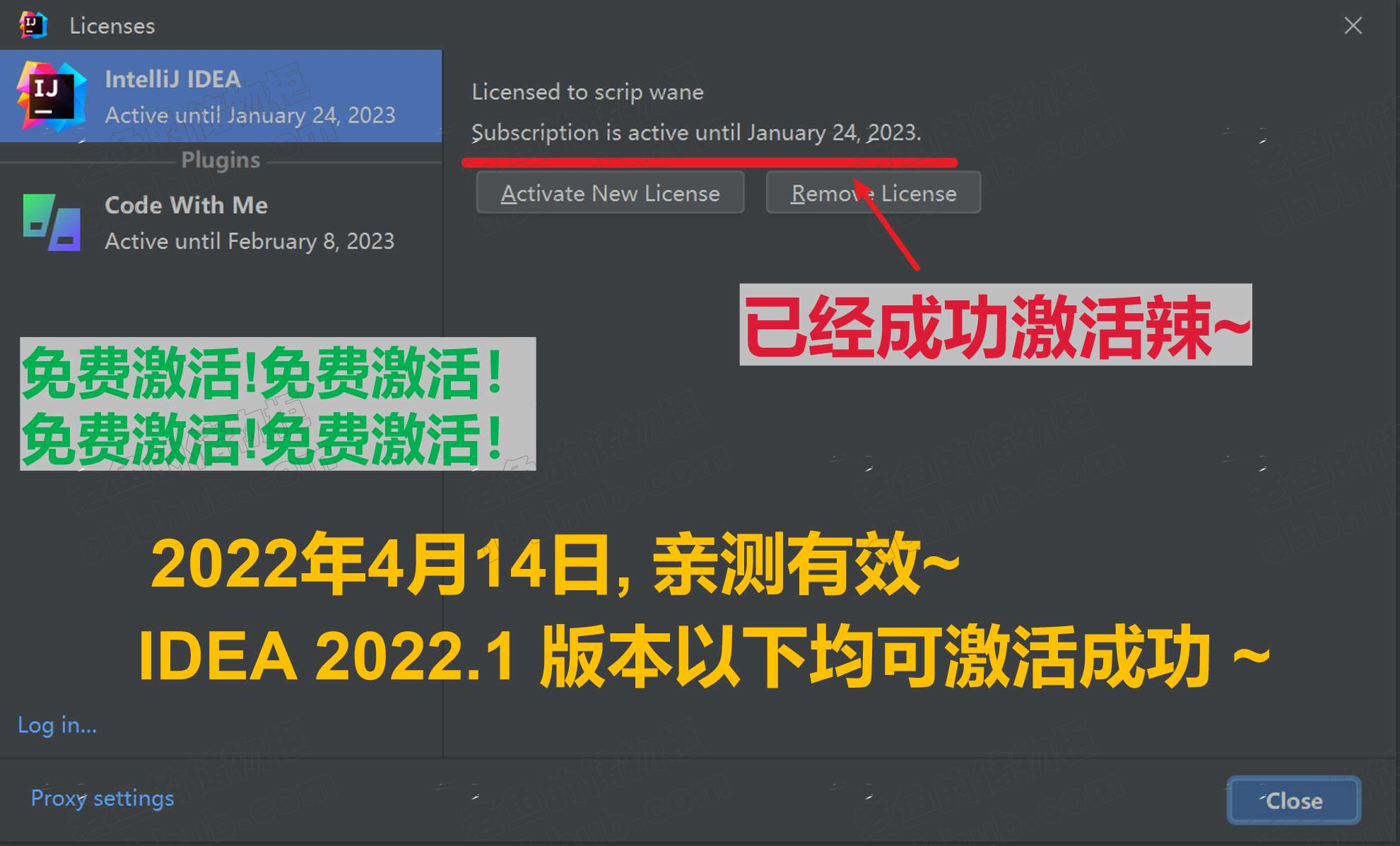

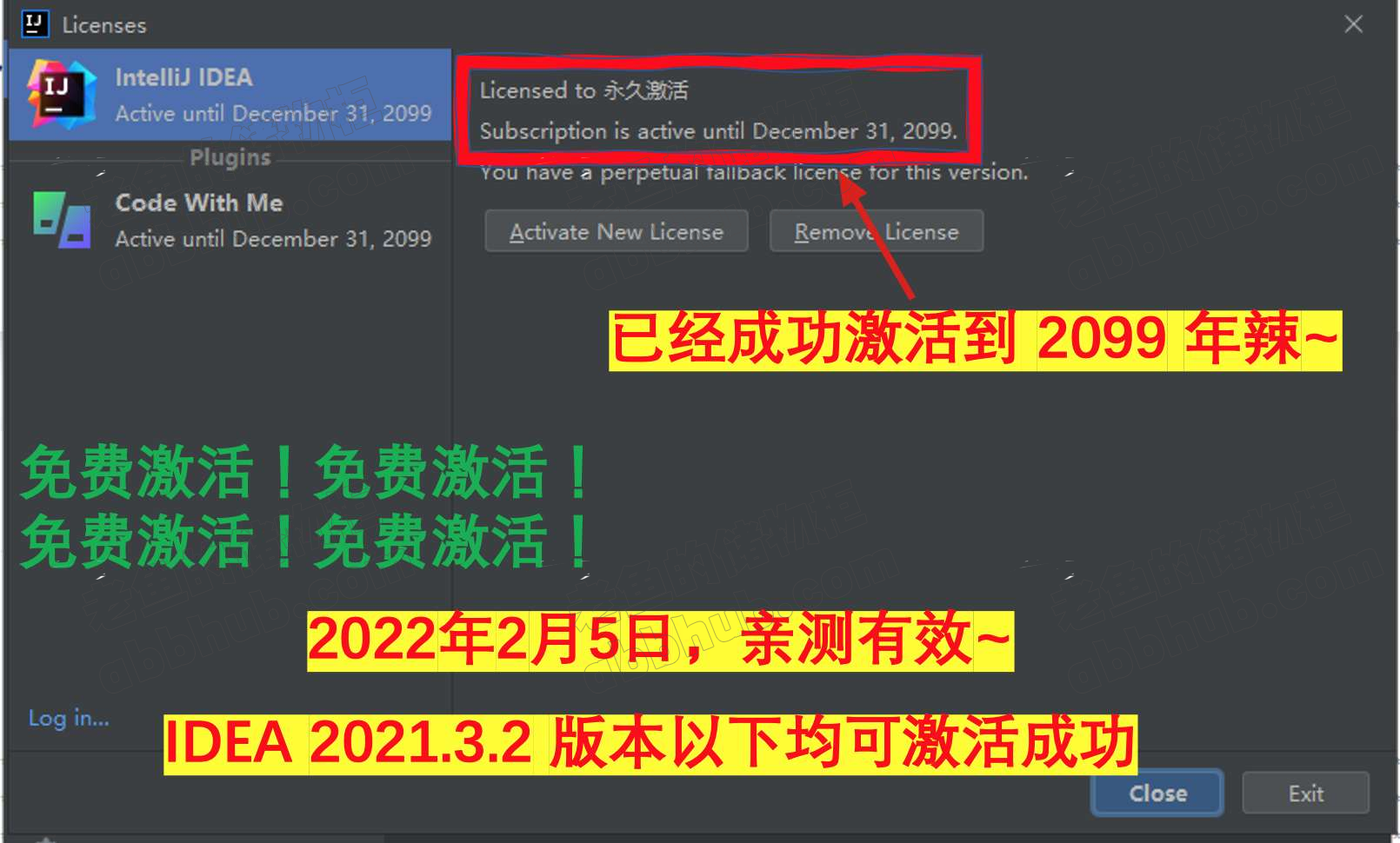


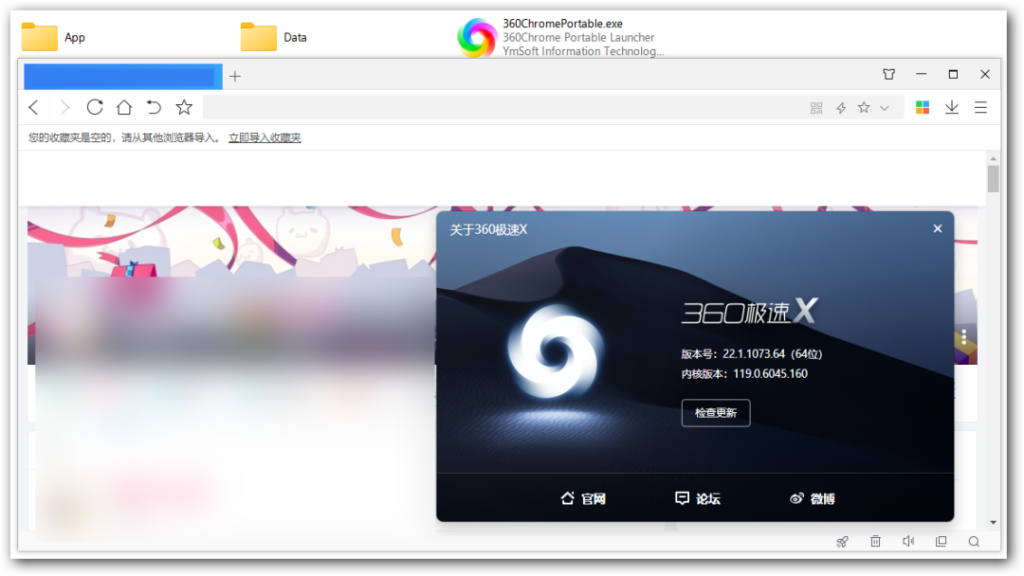
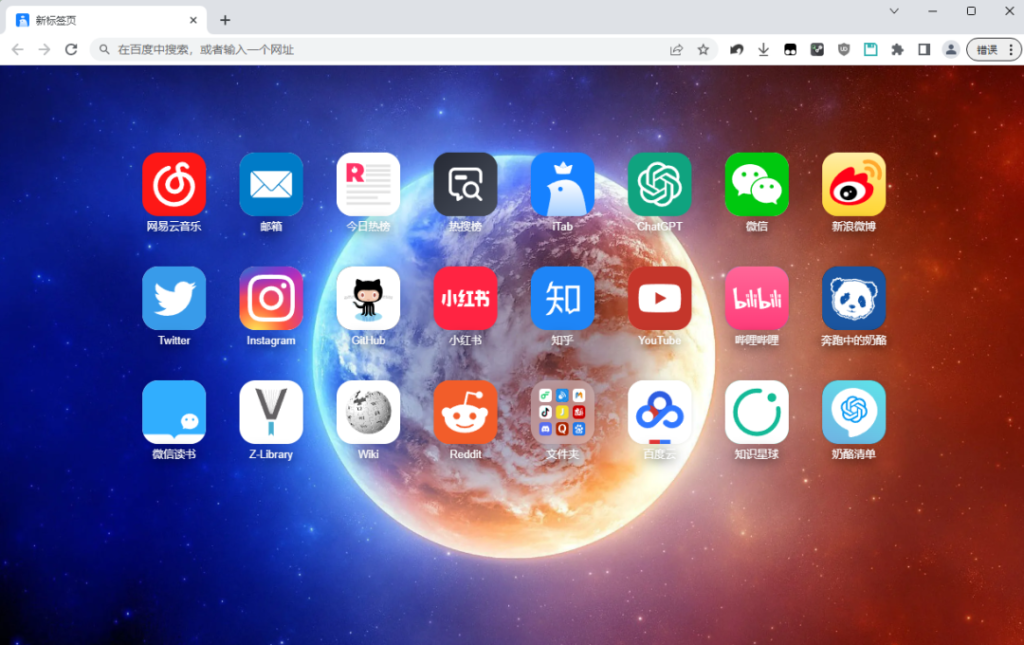
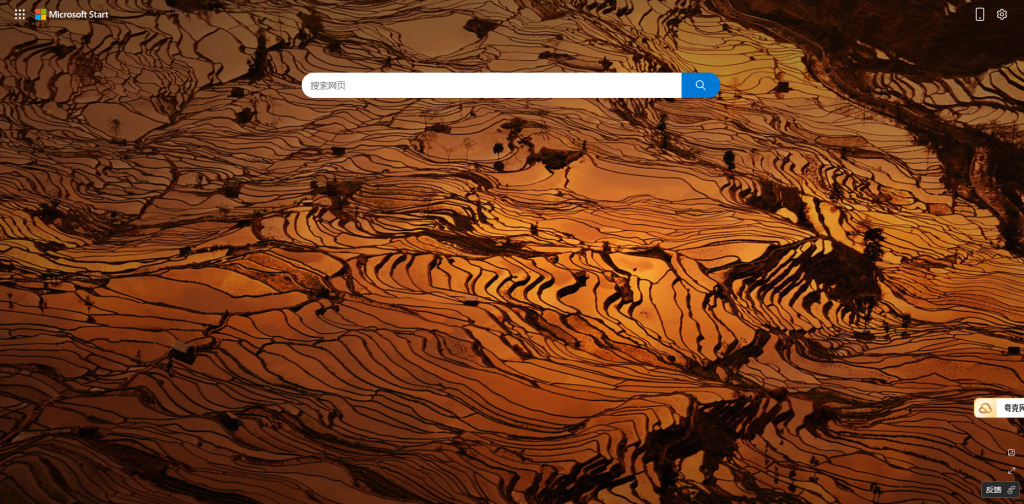
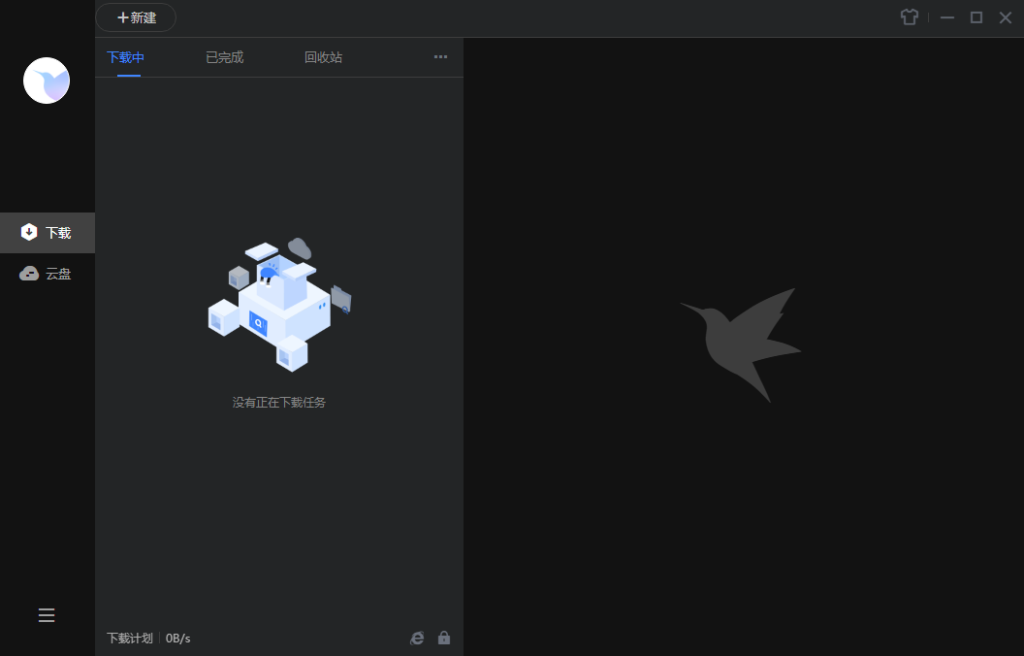
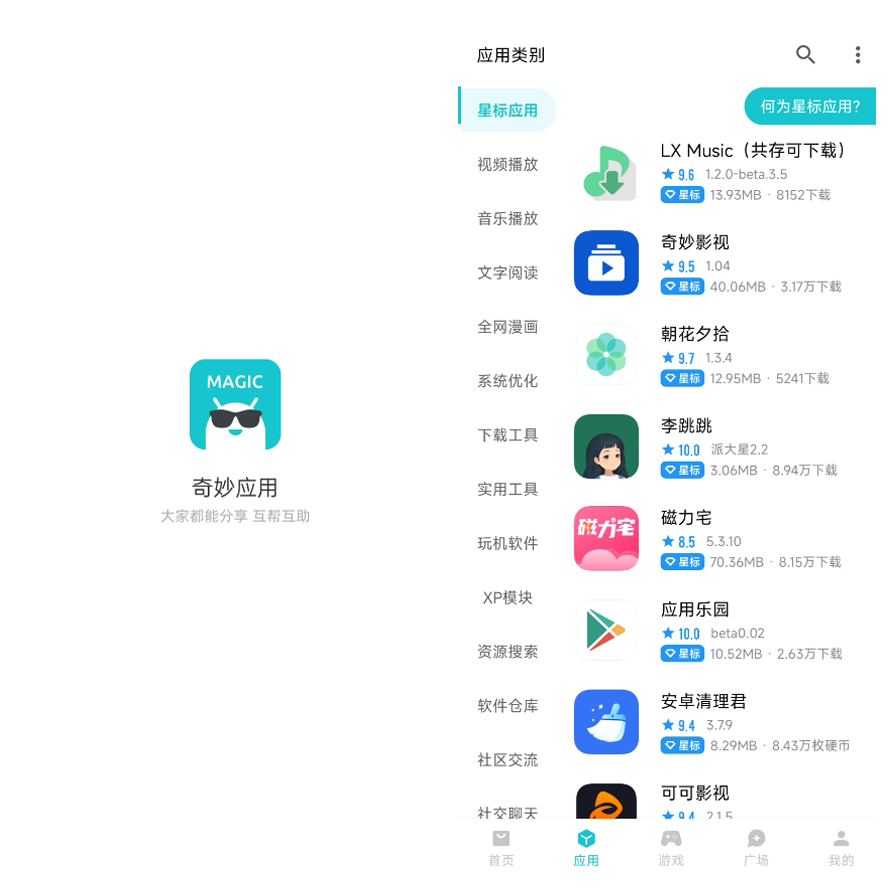
![表情[wunai]-老鱼的储物柜](https://www.laoyubb.com/wp-content/themes/zibll/img/smilies/wunai.gif) 达不到下载最低标准
达不到下载最低标准![表情[xia]-老鱼的储物柜](https://www.laoyubb.com/wp-content/themes/zibll/img/smilies/xia.gif)

- 最新
- 最热
只看作者